Ce guide explique la procédure pour corriger l'erreur « Impossible de trouver le module express » dans node.js en couvrant les sections suivantes :
- Quelle est la cause de l'erreur Node.js « Impossible de trouver le module « express » ?
- Comment résoudre l'erreur Node.js « Impossible de trouver le module « express » ?
- Conclusion
Quelle est la cause de l'erreur Node.js « Impossible de trouver le module « express » ?
L'erreur mentionnée dans node.js se produit lorsque l'utilisateur tente d'importer et d'utiliser les méthodes fournies par « exprimer 'Module sans installation. Ce module n'est pas par défaut et n'est pas installé automatiquement au moment de ' npm » initialisation. Par exemple, le module « express » va être installé et utilisé dans l'extrait de code ci-dessous sans installation préalable :
const expressObj = exiger ( 'exprimer' ) ;
console. enregistrer ( expressObj ) ;
Comme le « exprimer ' Le module n'est pas installé localement ou globalement, cela conduit à la génération d'un message indésirable ' Impossible de trouver le module « express » ' erreur, comme indiqué ci-dessous :
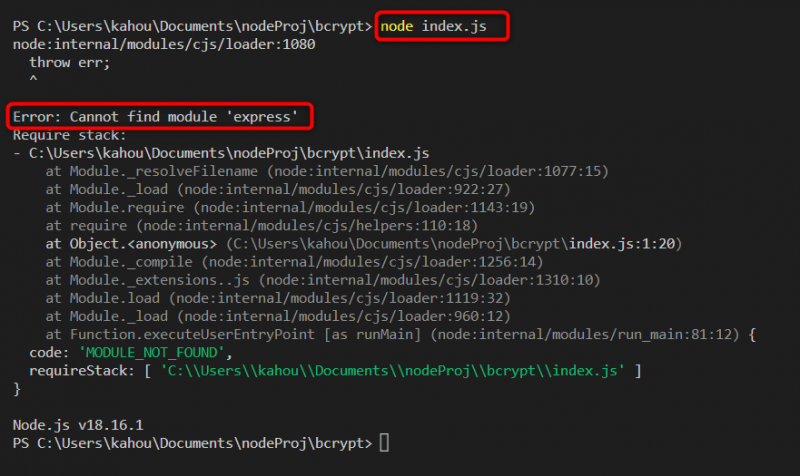
Comment résoudre l'erreur Node.js « Impossible de trouver le module « express » ?
Pour résoudre le « Impossible de trouver le module « express » ' Erreur dans node.js, le développeur doit effectuer plusieurs modifications dans son répertoire de projet node.js. Il existe plusieurs correctifs pour l'erreur mentionnée et ces correctifs varient d'un système à l'autre en fonction du problème. Cependant, ces correctifs sont répertoriés ci-dessous :
- Installation du module « express » localement ou globalement
- Configuration d'une variable d'environnement
- Suppression du dossier « node_modules »
Correctif 1 : Installation du module « express » localement ou globalement
La chance maximale de résoudre un « Impossible de trouver le module express 'L'erreur dans node.js est due à l'installation du' requis exprimer » dans votre répertoire node.js local et globalement. L'installation globale rend le module « express » disponible sur votre système pour tous les utilisateurs et il n'est pas nécessaire d'installer ce module encore et encore pour chaque projet. L'installation globale s'effectue en exécutant la commande mentionnée ci-dessous :
npm j'exprime - gLa figure ci-dessous confirme l'installation globale du ' exprimer module » :
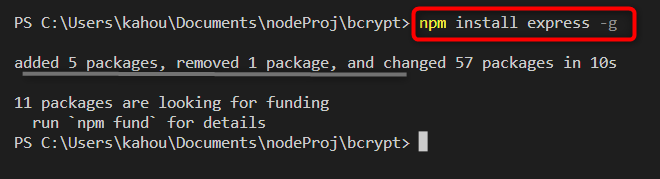
Dans le cas d'une installation locale où la portée d'un module installé réside dans le répertoire du projet, exécutez la commande ci-dessous sur le terminal :
npm installer expressLa figure ci-dessous confirme l'installation locale d'un ' exprimer module » :
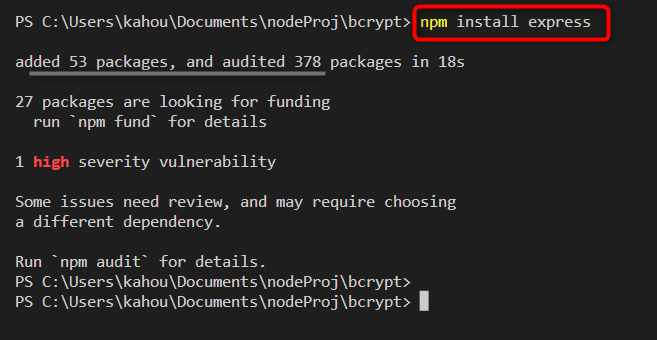
De plus, le développeur peut ajouter une couche supplémentaire de confirmation concernant l'installation d'un node.js ' exprimer ' en ajoutant l'option ' -sauvegarder ' avec la commande d'installation. Ce flag ajoute le nom d'un module installé et sa version correspondante dans le champ « package.json ' pour garantir la disponibilité de ce module dans la phase de compilation. Le module dans notre cas est « exprimer ' et la commande modifiée apparaît comme ceci :
npm installer express -- sauvegarderL'instantané ci-dessous montre l'installation du module « express » et son entrée automatique dans le dossier « package.json ' déposer:
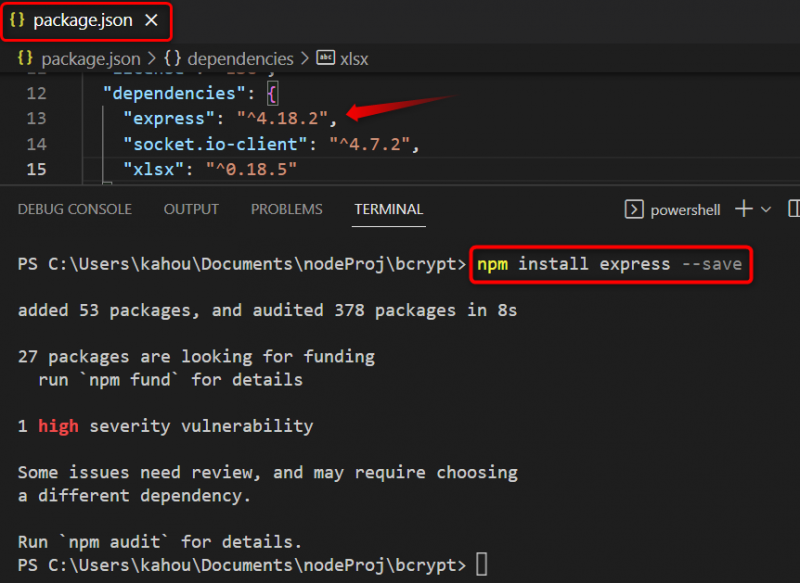
Vérification des packages installés
Pour vérifier si le « exprimer ' Le module est installé localement, exécutez la commande ci-dessous :
liste npmEn sortie, la liste des packages installés localement est apparue, si le « exprimer ' Le module est installé, son nom apparaît également dans cette liste :

Afin de vérifier globalement le module « express », exécutez la commande mentionnée ci-dessous :
liste npm - gEn sortie, la liste des packages installés globalement apparaît, si le « exprimer ' Le module est installé, son nom ainsi que la version installée apparaissent sur cette liste :

Correctif 2 : configuration d’une variable d’environnement
Si après avoir installé le « exprimer ' module localement ou globalement la même erreur persiste, alors il vaut mieux mettre en place un ' NODE_PATH ' Variable d'environnement pour les modules node.js. Cela fournit le chemin des modules installés vers le système afin que le module « express » installé devienne accessible pour le système. La commande qui doit être exécutée pour définir la variable d'environnement « NODE_PATH » est indiquée ci-dessous :
SETX / NODE_PATH = '%Données d'application% \\ npm \\ noeud_modules'L'instantané ci-dessous montre que la variable d'environnement a été définie avec succès :

Correctif 3 : Suppression du dossier « node_modules »
Si la ' Impossible de trouver le module express ' L'erreur n'est toujours pas résolue après avoir effectué les correctifs décrits ci-dessus, votre projet node.js doit alors être redémarré. Cela se fait par la suppression complète du « nœud_modules ' dossier et ' package.json ' déposer. Le but de la suppression est de reconfigurer tous les modules node.js installés et de réinsérer leur vérification d'existence dans le dossier « package.json ' déposer.
Pour supprimer le dossier « node_modules », insérez les commandes indiquées ci-dessous :
rd / s / q 'noeud_modules'Le ' rd » signifie la suppression du répertoire, le « /s L'option ' identifie également la suppression de tous les répertoires imbriqués, et l'option ' /q ' L'option effectue la suppression en mode silencieux.
La figure ci-dessous montre la suppression d'un ' nœud_modules ' dossier:
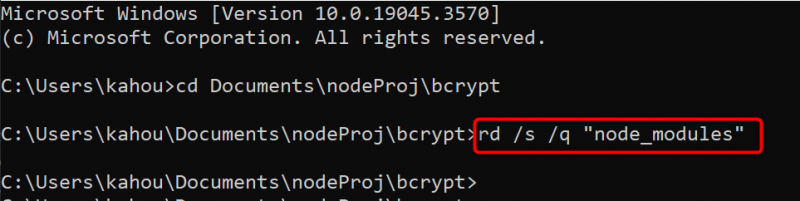
Après la suppression réussie du « nœud_modules ', supprimez le dossier ' package-lock.json ' déposer. Ce fichier contient les données complètes sur chaque module ou package installé dans le projet node.js. La commande pour effectuer cette exécution est présentée ci-dessous :
supprimer le paquet - verrouillage. jsonL'image ci-dessous montre que la suppression d'un fichier souhaité est effectuée avec succès :
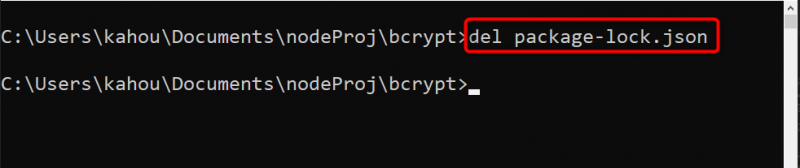
Après la suppression d’un dossier et d’un fichier ciblé, il est préférable d’effacer le « cache ' car il peut contenir des données sur les dépendances précédemment installées et leurs données. Pour supprimer le cache, la commande mentionnée ci-dessous est utilisée avec l’option « -forcer ' pour terminer l'opération avec force :
nettoyer le cache npm -- forcerLa figure ci-dessous montre que l'opération de suppression du cache a été effectuée avec succès :

Après la suppression des dossiers spécifiés et la suppression d'un cache, le format du dossier du projet node.js ressemble à ceci :
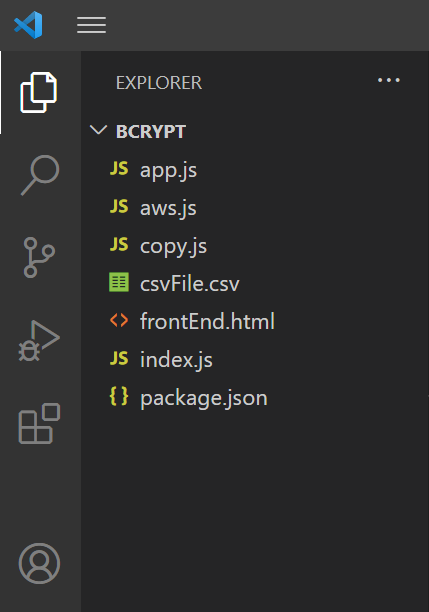
Enfin, pour récupérer toutes les ressources tout en actualisant les actifs du projet node.js. Exécutez le ' installation npm » et après exécution, vous assisterez à la génération automatique du « noeud_modules ' dossier et ' package.json ' déposer:
installation npmLa figure ci-dessous montre l'installation d'un actif node.js :
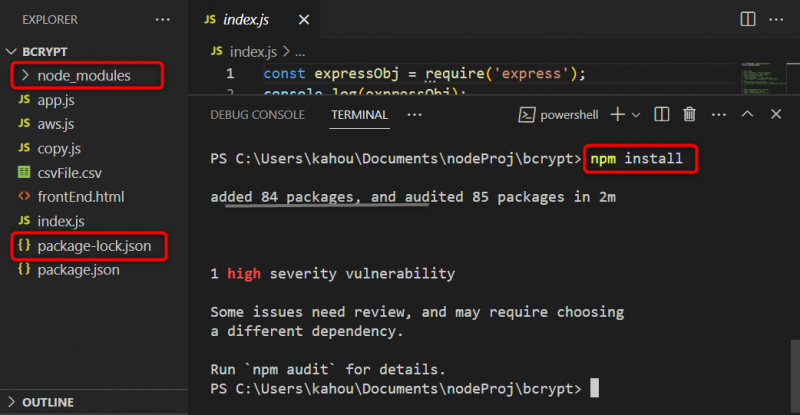
Il s’agit de résoudre l’erreur spécifiée dans node.js.
Conclusion
Pour résoudre l'erreur mentionnée dans node.js, plusieurs correctifs doivent être effectués comme « l'installation du module express globalement ou localement », « la configuration de la variable d'environnement NODE_PATH » et la « suppression du dossier node_modules ». Après la suppression d'un dossier « node_modules » du projet node.js il est préférable de réinstaller les actifs supprimés en exécutant le « installation npm ' commande. Ce guide a expliqué la procédure pour résoudre le « Impossible de trouver le module express 'Erreur dans node.js.